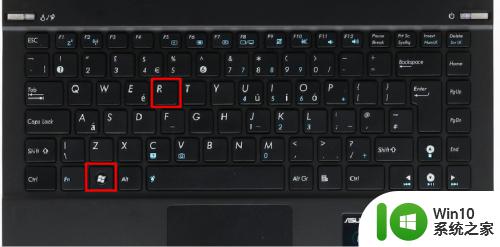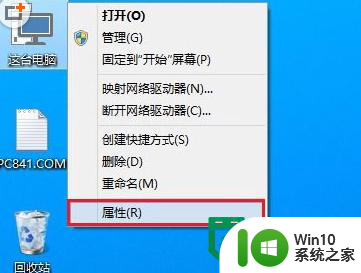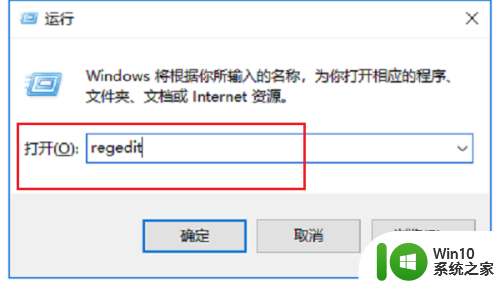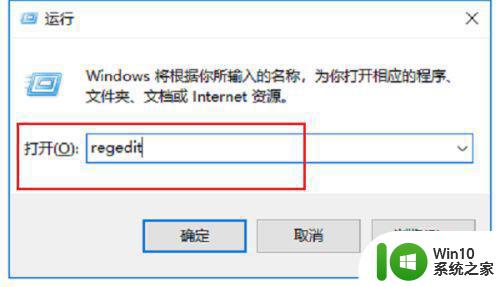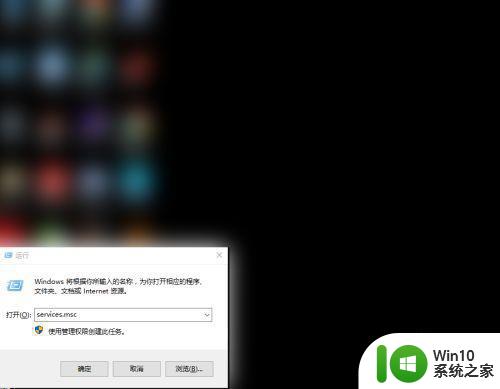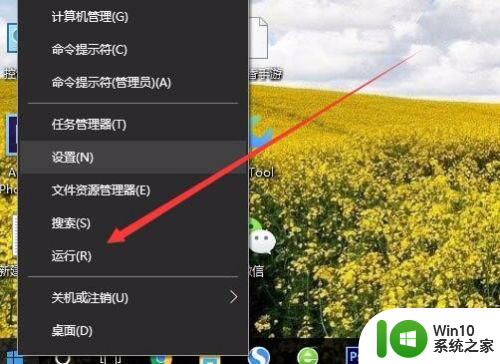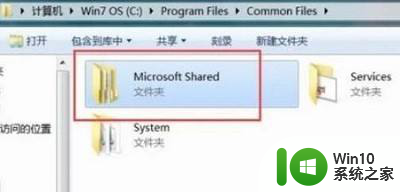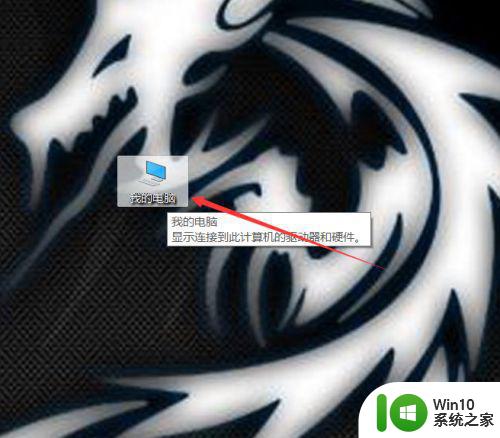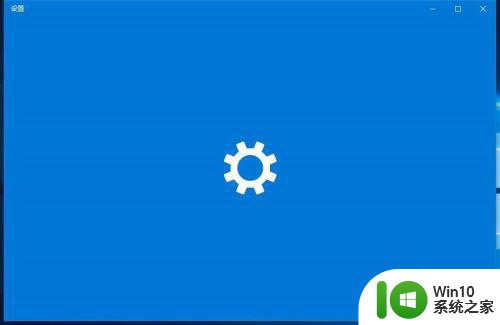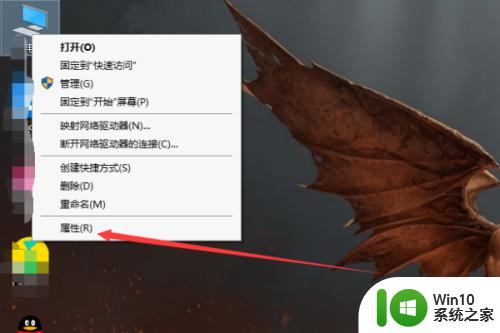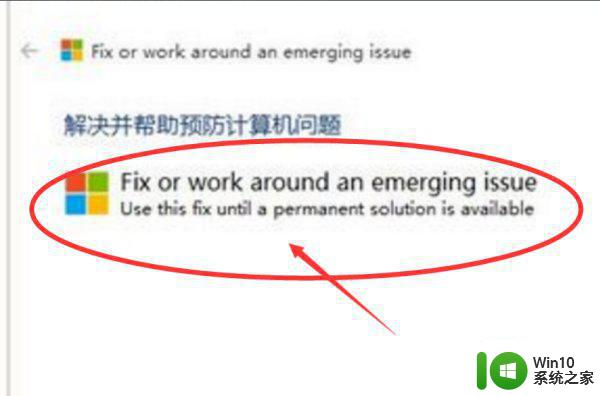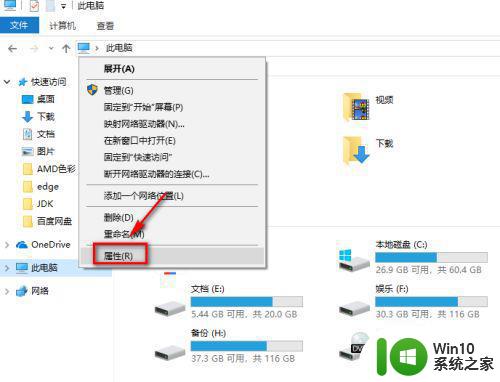win10打开系统配置的方法 win10系统配置界面怎么打开
更新时间:2023-05-05 15:50:51作者:zheng
我们可以在win10的系统配置界面中调整一些系统的设置,但是有些用户不知道怎么打开,今天小编给大家带来win10打开系统配置的方法,有遇到这个问题的朋友,跟着小编一起来操作吧。
具体方法:
方法一:
1.按键盘上的“win+r”组合键,打开运行对话框。
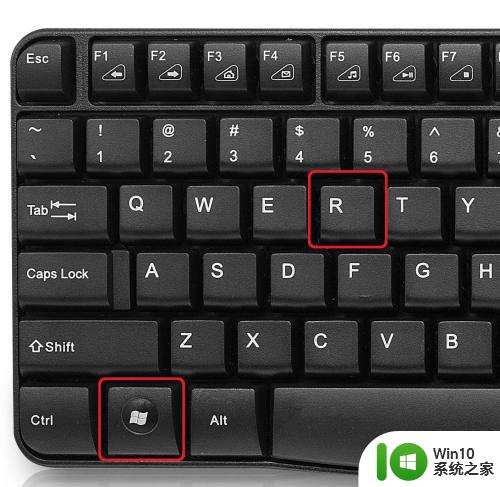
2.输入“msconfig”,点击【确定】。
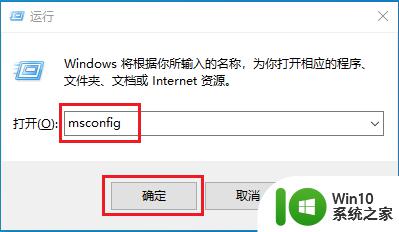
3.系统配置界面打开。
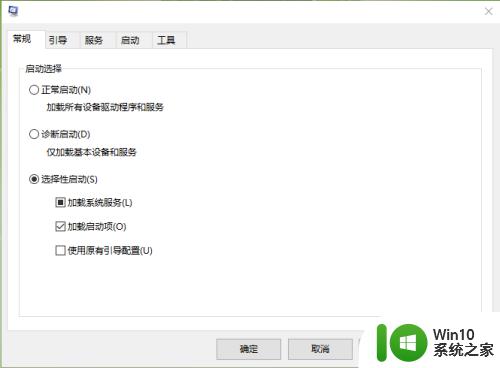
方法二:
1、点击电脑左下角的搜索框,输入“msconfig”。

2、点击【以管理员身份运行】。
注意:只有管理员帐号才有这个权限。
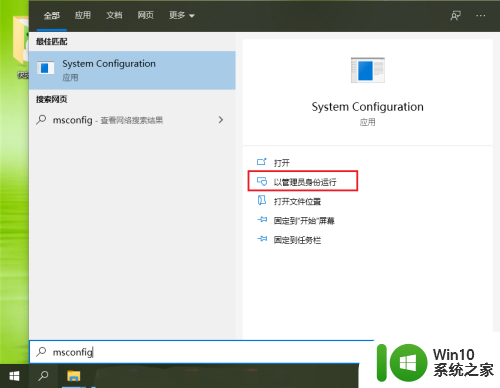
3、系统配置界面打开。
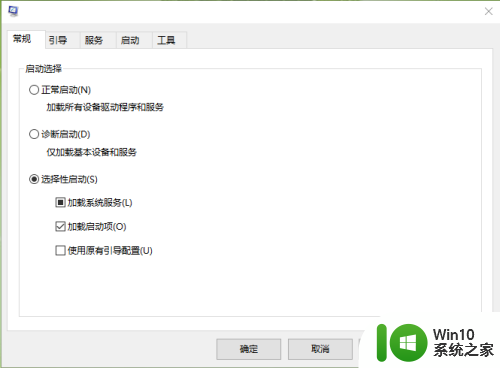
以上就是win10打开系统配置的方法的全部内容,碰到同样情况的朋友们赶紧参照小编的方法来处理吧,希望能够对大家有所帮助。